CAD中如何隐藏两个图形重叠的部分
设·集合小编 发布时间:2024-05-07 16:52:28 582次最后更新:2024-05-07 16:52:28
CAD中如何隐藏两个图形重叠的部分
在CAD中,要隐藏两个图形重叠的部分,我们可以使用“裁剪”或“修剪”命令来实现。以下是一种常见的方法:
1.打开CAD软件并加载图形文件。
2.选择裁剪对象:选择一个要裁剪的对象,这可以是我们想要隐藏重叠部分的对象。
3.启动裁剪命令:在CAD命令行中输入“TRIM”或“裁剪”,然后按Enter键,或者通过CAD界面中的工具栏找到“裁剪”命令并点击它。
4.指定裁剪边界:选择一个边界作为裁剪的界限。这可以是与需要隐藏的部分重叠的另一个对象。
5.执行裁剪操作:在裁剪命令下,点击或拖动要隐藏的部分。CAD会将其裁剪掉,使得它们不再显示。
6.重复上述步骤:如果有多个重叠的部分需要隐藏,可以重复上述步骤,对每个重叠的部分进行裁剪操作。
7.结束裁剪命令:当我们完成所有的裁剪操作后,需要按Enter键或点击CAD界面中的“完成”按钮来结束裁剪命令。
通过以上步骤,我们可以在CAD中隐藏两个图形重叠的部分。通过这一操作我们可以让绘制出的图形更清晰易读,特别是在复杂的绘图中。
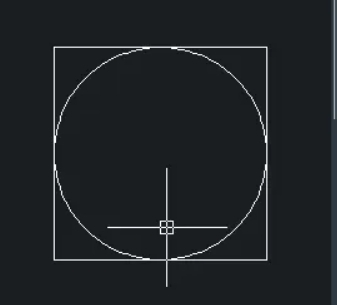
- 上一篇:cad绘图范围太小怎么调?CAD图纸大小快速调整方法
- 下一篇:很抱歉没有了
相关文章
广告位


评论列表